AD原理图 练习题
122道EDA设计、原理图设计、印制电路板设计、PCB板设计考试题题库

EDA设计、原理图设计、印制电路板设计、PCB板设计考试题题库1、Protl99具有什么新功能?2、Protl99包含哪几个基本组件?分别说明其功能。
3、Protl99对运行环境有什么要求?4、Protl99文档管理采用设计数据库文件管理方式有什么好处?5、说明Protl99的主窗口界面的基本组成部分的含义。
6、说明设计管理的功能及使用方法。
7、如何对设计文档设置密码和修改密码?8、如何进行文档的导出和导入?9、如何调出原理图编辑器?10、试新建一个原理图编辑文件,并画一张简单电路原理图。
11、为什么放置元件前应先打开原理图元件库?怎样打开原理图元件库?12、说明放置元件,连线、节点的操作方法。
13、画出原理图编辑的流程图。
14、理图设计工具栏有哪几个?如何打开/关闭工具栏?15、说明原理图编辑主工具栏各按钮的意义。
16、“Wiring Tools”工具栏和“Drawing Tools”工具栏都可以画直线,二者在性质上有何区别?17、画面区显示状态调整有几种操作方法?具体操作时有什么区别?18、说明图样参数设置的步骤。
19、在原理图编辑平面上放置元件的方法有几种?为什么在放置元件前要先打开相应的元件库?20、说明打开原理图元件库的方法。
21、如何对放置的元件进行属性编辑?22、如何对元件位置进行移动调整?23、如何对设计平面上的图形元件进行排列?24、说明连接线路的方法。
一般连线和总线的区别在哪里?25、如何放置端口?如何放置节点?26、什么叫层次原理图?说明层次原理图的设计步骤。
27、说明原理图电气法则测试步骤。
28、为什么要将原理图生成各种报表文件?网络表文件有什么用途?29、说明用打印机打印原理图的设置方法。
30、说明进入元件库编辑器主窗口的方法步骤。
31、浏览管理器由哪些部分组成?32、试创建一个晶闸管元件,并将其放置到原理图编辑器的编辑区中。
33、将上题所创建的晶闸管元件重新命名,并存入另一元件库中。
Altiumdesigner练习

第11周作业单管放大电路PCB设计一实验目的1 掌握PCB设计流程,手动布局以及自动布线的方法;2 理解导向生成PCB的方法以及布线规则的设置;3了解PCB布局的方法。
二实验内容设计单管放大电路的PCB板。
图1 单管放大电路原理图图2 单管放大电路PCB图三实验步骤1 新建和设置PCB文件1)单击Files工作面板中New From template选项下的PCBBoard Wizard选项,如图3所示。
2)单击NEXT 按钮,启动向导工具。
如图4所示。
3)单击NEXT 按钮,弹出选择度量单位对话框,如图5所示。
4)单击NEXT 按钮,弹出PCB类型对话框,如图6所示。
5)单击NEXT 按钮,弹出设置电路板参数对话框,设置为5000mil*4000mil的矩形形状。
电路板四角不需要裁剪。
如图7所示。
6)单击NEXT 按钮,弹出设置电路板布线信号层数对话框,如图8所示。
7)单击NEXT 按钮,弹出选择过孔类型对话框,如图9所图3 PCB Board Wizard选项示。
8)单击NEXT 按钮,弹出选择PCB板元件类型对话框,选择Through-hole components 选择One Track单选项。
9)单击NEXT 按钮,弹出设置导线和过孔属性对话框,默认设置。
图4启动向导工具 图5 选择度量单位对话框图6 PCB 类型对话框 图7 电路板参数对话框图 8 电路板布线信号层数对话框 图9 选择过孔类型对话框 10)单击 按钮,启动PCB 编辑器。
如图10所示11)单击保存按钮,将新建的PCB 文件命名为单管放大电路.PcbDoc 。
2 装载元件封装库单管放大电路所包含的元件类型均在,Miscellaneous Devices .IntLlib 中。
若在Libraries面板无该库,则需添加添该库,执行Design\Add/Remove Library …,或单击控制面板上的Libraries ,打开元件库浏览器,再单击“Libraries ”按钮,即可弹出如图11示的“Availalble Library ”对话框。
altiumdesigner练习14

作业1 洗衣机控制电路PCB板一实验目的1 掌握利用向导新建要求的PCB板2 熟练掌握自动布局和手动布局3 掌握Design Rule的设置4 掌握印制电路板的设计流程二实验内容:洗衣机印制板图的规划设计和绘制三实验步骤1 新建PCB板利用向导工具生成一块120mm*100mm的PCB板,效果如图1所示。
注意:为了符合我们习惯,在PCB板度量单位设置为“公制单位”如图2所示。
图1 新建PCB板图2 选用公制单位2 装入网络表和PCB封装在PCB板的工作界面下,单击菜单Design/Import Changes From(洗衣机控制电路.PrjPCB),装入网络表和元件封装,如图3所示,装入后的PCB板效果如图4所示。
图3 载入网络表图4 装入网络表和元件封装后的PCB板3 手动布局手动调整元件位置,调整后的PCB板如图5所示。
图5 手动布局结果4 设置布线规则1)单击菜单Design/Rules,弹出布线规则设置对话框。
双击选项Design Rules/Electrical下面的子文件,单击Clearance选项,设置最小安全间距为0.5mm,如图6所示。
点击“Apply”应用。
图6 布线间最小间距2)选中Width,单击鼠标右键,选择New Rule选项,添加布线宽度,分别添加地网络(Net GND)和电源网络(Net VCC)布线宽度为2mm,如图7所示地网络设置线宽为2mm,设置完成后效果如图8所示。
5 自动布线单击菜单Auto Route/All,开始自动布线。
布线完成后效果如图9所示图7 设置地网络线宽图8 设置线宽完成后图9 自动布线完成后的PCB板四思考题1 与布线相关的设计规则有那些?2 如何加宽电源线和地线宽度?3 对印制电路板进行敷铜和补泪滴有什么意义?应如何操作?作业2 绘制数码管PCB元件库封装一实验目的1 掌握PCB元件库的制作;PCB元件库的调用;焊盘、过孔大小与实物尺寸关系。
AD高级A卷

Altium Designer 高级 A 卷一、简述题(40) 1、 Altium Designer 为电子设计提供了集成环境,在 Altium Designer 系统平台中通过用户接 口访问所有与设计相关的文件,设计方案均采用工程方式管理,请列出 Altium Designer 系统的软件集成结构。
(10) 答案:2、 栅格几乎是任何计算机辅助图形设计中必有的概念,在 Altium Designer 的原理图编辑其 中,主要包含哪三种栅格?并作简要解释。
(6) 答案: 1、 捕捉栅格 在原理图中进行操作时,光标在捕捉栅格上移动,移动步长即为栅格大小 2、 视图栅格 原理图中显示的栅格 3、 电气栅格 对具有电气意义的元素操作时,光标能达到的栅格 3、 Altium Designer 不但可以绘制电路原理图和制作印制电路板图,而且还提供了功能强大 的电路仿真工具。
在仿真原理图文件前,该原理图文件必须包含所有所需信息。
为使仿 真可靠运行,必须遵守哪些规则?(10) 答案: 1、 所有的元件须定义适当的仿真元件模式属性。
2、 设计者必须放置和连接可靠的信号源,以便仿真过程中驱动整个电路。
3、 设计者在需要绘制仿真数据的节点处必须添加网络标号。
4、 如果必要,设计者要定义电路的仿真初始条件。
4、 试简要说明利用 Altium Designer 绘制 PCB 图的一般流程。
(10) 答案: 1. 绘制原理图 2. 启动 PCB 3. 装载元件库 4. 5. 与原理图进行同步 6. 7. 8. 9. 10. DRC 11. 12. 文件保存与输出。
5、 在使用 Altium Designer 进行电路绘制时,当所用元件无法从软件自带库中找到时,我们 需要自行绘制元件库,请简要解释元件封装、焊盘的概念。
(4) 答案: 元件封装:一个元件在 PCB 中的表现形式(焊盘尺寸和排列、外形边框示意图和一些辅 助装配的信息) ,主要包含顶层、底层或穿透的焊盘、丝印层的简单图形等 焊盘:PCB 中的电气连接点,与原理图库中元件的引脚相对应,一般包含多个层的信息, 如一个穿孔式焊盘可能包括多层(顶层、底层、所有内层和内电层) 、阻焊层、孔定位层、 孔型层和机械层的信息二、上机题(60) 1、原理图绘制(10) 要求: (a)在 testA 目录下的 test1 目录中,创建 PCB 工程名为 test1.PrjPcb,在些工程下创建 test1.SchDoc 原理图文件,参数默认。
Altium-Designert题目标准答案整理
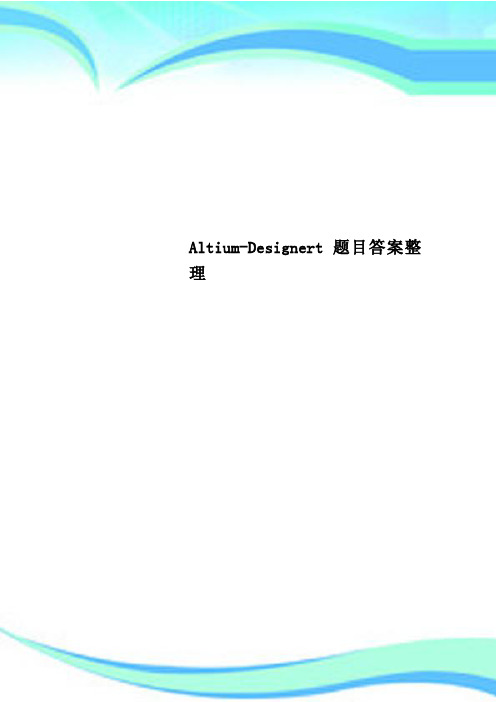
Altium-Designert题目答案整理————————————————————————————————作者:————————————————————————————————日期:[原理图部分题目]题目内容1=简述在Altium Designer 中新建一个工程,并在工程中新建一个原理图的方法。
选中工程点右键题目内容2=*.prjpcb、*.schdoc文件的名称是什么?PCB工程文件,原理图文件题目内容3=简述绘制SCH图的简要过程。
1)添加库,在库里查找元件2)双击元件放到原理图3)布局,布线4)放置端口,网络标号,电源,注释等题目内容4=简述在原理图中添加一个电阻电容二极管两头插针的方法。
电阻电容二极管两孔插针题目内容5=简述在原理图中添加一个网络标号的方法。
题目内容6=简述原理图设计完成后,编译检错的方法题目内容7=简述原理图设计中生成BOM表的方法。
题目内容8=简述在原理图中添加端口的方法。
题目内容9=简述在原理图中添加电源和地的方法。
题目内容10=简述在原理图中添加总线的方法。
题目内容11=简述在原理图中添加网络标号的方法。
题目内容12=简述在原理图库中,查找器件的方法。
题目内容15=简述原理图设计中,生成网络表表的方法。
[原理图库文件部分试题]题目内容1=简述在Altium Designer 中新建一个原理图库的方法。
题目内容2=简述绘制SCH图库元件的简要过程。
右键给个名字1)画外框2)添加引脚3)引脚设定引脚名称引脚标识电气特性等题目内容3=简述在原理图库中添加一个新元件的方法右键给个名字题目内容4=简述原理图库中修改元件名称的方法题目内容5=简述原理图库中,建立有多个Part的元件方法题目内容6=简述原理图库中,修改元件管脚属性的方法双击管脚题目内容7=*.intlib文件的名称是什么?集成库包含原理图库和封装库题目内容8=*.schlib文件的名称是什么?原理图库文件题目内容9=层次原理图的绘制方法有几种?由上向下由下向上题目内容10=自上向下法绘制层次原理图的主要步骤?先画总图再由总图生成子图[PCB部分试题]题目内容1=简述Altium Designer中测量距离的方法Ctrl +M题目内容2=不同的器件可以有相同的封装吗?可以题目内容3=封装通常可以分为哪两大类?直插和贴片题目内容4=封装AXIAL-0.3的含义?电阻管脚距离300mil题目内容5=贴片器件的封装0805(单位mil)的含义是什么?长80mil 宽50mil题目内容6=Mil和inch的关系是什么?1000mil=1inch题目内容7=Mil和mm的关系是什么?100mil=2.54mm题目内容8=PCB布线的时候,可以90度折线吗?不可以题目内容9=如果需要在顶层和底层布线,通常如何设定工作层?Top layer顶层Bottom layer底层题目内容10=如何汉化Altium Designer软件?[pcb电路部分试题]题目内容1=如何建立一个PCB文件?题目内容2=简述绘制PCB图的简要过程。
AD原理图练习题

1、建立一个存放文件的专用文件夹,命名为LXT2、建立一个工程文件和原理图文件3、电路图纸使用A4图纸,根据自己的需要设置系统参数1、立一个存放文件的专用文件夹,命名为LXT2、建立一个工程文件和原理图文件3、电路图纸使用A4图纸,根据自己的需要设置系统参数练习三电路如图下所示,试画出它的原理图。
(1)请进行电气规则检查(2)请做元件表(3)请做网络表C5练习四单片机电路如图下所示,试画出它的原理图。
(1)请进行电气规则检查(2)请做元件表(3)请做网络表VCCCAP练习五电路如图下所示,试画出它的原理图。
练习六试画与CPLD1032E的实验电路板配套的四线下载电缆板的原理图并设计成PCB电路板,要求:(1)使用双面板,板框尺寸为80mmX70mm,元件布置合理(2)采用插针式元件。
(3)镀铜过孔。
(4)焊盘之间允许走二根铜膜线。
(5)最小铜膜线走线宽度10 mil,电源地线的铜膜线宽度为20mil。
(6)要求画出原理图、建立网络表、人工布置元件,自动布线。
注意:每一个原理图元件都应该正确的设置封装(FootPrint)原理图应该进行ERC检查,然后再形成元件表和形成网表。
注意在Design/Rules菜单中设置整板、电源和地线的线宽。
练习七 PC机并行口连接的A/D转换电路如下所示,试画出它的原理图,并将其设计成PCB电路板。
画好图后:(1)请进行电气规则检查(2)请做元件表(选择Report/Bill of Material)(3)请做网络表(选择Design/Create Netlist)(4)使用双面板,板框尺寸为80mmX70mm,元件布置合理(5)采用插针式元件。
(6)镀铜过孔。
(7)焊盘之间允许走二根铜膜线。
(8)最小铜膜线走线宽度10 mil,电源铜膜线宽度为30mil,地线的铜膜线宽度为20mil。
(9)要求画出原理图、建立网络表、人工布置元件,自动布线。
注意:每一个原理图元件都应该正确的设置封装(FootPrint)原理图应该进行ERC检查,然后再形成元件表和形成网表。
最新AD原理图-练习题

练习一用Protel DXP绘制下列电路图1、建立一个存放文件的专用文件夹,命名为LXT2、建立一个工程文件(LX1.Prjpcb)和原理图文件(LX1.Schdoc)3、电路图纸使用A4图纸,根据自己的需要设置系统参数4、元件表参数如下:Lib Ref Designator Comment Value Res2 R1 1K Res2 R2 1K Res2 R3 1K Res2 R4 390 Res2 R5 100K Res2 R6 100K Res2 R7 1K Res2 R8 820 CAP C1 0.05u CAP C2 0.05u Cap Pol1 C3 0.05u Cap Pol1 C4 0.05u Cap Pol1 C5 0.01u Cap Pol1 C6 2u NPN Q1 2N3904NPN Q22N3904SW-SPST S1SW-SPSTDiodeD1 6V2N3904Q12N3904Q22N3904Q31K R11KR21KR3390R4100KR5100kR61KR7820R80.05uC10.05uC20.05uC30.05u C40.01u C52uC66VD1VCCSW-SPSTS1练习二 用Protel DXP 绘制下列电路图1、立一个存放文件的专用文件夹,命名为LXT2、3、建立一个工程文件(LX2.Prjpcb)和原理图文件(LX2.Schdoc)4、5、电路图纸使用A4图纸,根据自己的需要设置系统参数6、元件表参数如下: Lib Ref Designator CommentValue Cap Pol1 C1 C2 C4 10u Cap Pol1 C3 C5 0.047u Res1 R133K Res1 R2 R3 R4 R7 R8 100k Res1 R5 R6 15k RPot1 VR15k Header 8 JP1 Header 8 741U1 U2 74110uC110uC20.047uC310uC40.047uC533kR1100kR2100kR3100KR415KR515kR6100kR7100kR85KVR112345678Header 8JP13261574741U13261574741U2-12v-12v+12v+12v-12v +12v练习三 电路如图下所示,试画出它的原理图。
AltiumDesignert题目含答案整理

[ 原理图部分题目]题目内容1=简述在 AltiumDesigner中新建一个工程,并在工程中新建一个原理图的方法。
选中工程点右键题目内容2=*.prjpcb、*.schdoc文件的名称是什么?PCB工程文件 , 原理图文件题目内容3=简述绘制SCH图的简要过程。
1)增加库 , 在库里查找元件2)双击元件放到原理图3)布局 ,布线4)放置端口 , 网络标号 , 电源 , 说明等题目内容4=简述在原理图中增加一个电阻电容二极管两头插针的方法。
电阻电容二极管两孔插针题目内容5=简述在原理图中增加一个网络标号的方法。
题目内容6=简述原理图设计完成后,编译检错的方法题目内容7=简述原理图设计中生成BOM表的方法。
题目内容8=简述在原理图中增加端口的方法。
题目内容9=简述在原理图中增加电源和地的方法。
题目内容10=简述在原理图中增加总线的方法。
题目内容11=简述在原理图中增加网络标号的方法。
题目内容12=简述在原理图库中,查找器件的方法。
题目内容15=简述原理图设计中,生成网络表表的方法。
[ 原理图库文件部分试题]题目内容1=简述在 AltiumDesigner中新建一个原理图库的方法。
题目内容2=简述绘制SCH图库元件的简要过程。
右键给个名字1)画外框 2) 增加引脚 3) 引脚设定引脚名称引脚表记电气特点等题目内容 3=简述在原理图库中增加一个新元件的方法右键给个名字题目内容 4=简述原理图库中更正元件名称的方法题目内容 5=简述原理图库中,建立有多个 Part 的元件方法题目内容 6=简述原理图库中,更正元件管脚属性的方法双击管脚题目内容 7=*.intlib文件的名称是什么?集成库包含原理图库和封装库题目内容8=*.schlib文件的名称是什么?原理图库文件题目内容9=层次原理图的绘制方法有几种?由上向下由下向上题目内容10=自上向下法绘制层次原理图的主要步骤?先画总图再由总图生成子图[PCB 部分试题 ]题目内容1=简述 AltiumDesigner中测量距离的方法Ctrl+M题目内容2=不相同的器件可以有相同的封装吗?可以题目内容3=封装平时可以分为哪两大类?直插和贴片题目内容4=封装的含义?电阻管脚距离300mil题目内容5=贴片器件的封装0805(单位 mil )的含义是什么?长 80mil 宽 50mil题目内容6=Mil 和 inch 的关系是什么?1000mil=1inch题目内容7=Mil 和 mm的关系是什么?100mil=题目内容8=PCB布线的时候,可以90 度折线吗?不可以题目内容9=若是需要在顶层和基层布线,平时如何设定工作层?Toplayer顶层Bottomlayer基层题目内容10=如何汉化AltiumDesigner软件?[pcb 电路部分试题]题目内容1=如何建立一个PCB文件?题目内容2=简述绘制PCB图的简要过程。
通信技术二年级AltiumDesigner15测试题

通信技术二年级AltiumDesigner15测试题通信技术二年级Altium Designer 15测试题总得分:一、选择题。
(每题2分,共30分)1、下列关键词中,哪个是捕获栅格()A.GridB. Electrical GridC. Visible GridD. Snap Grid2、电气连接的检查报告中,黄色代表()A.错误B.严重错误C.警告D.不报告3、在进行原理图文档设置,即设定图纸大小、方向等操作,能实现上述操作的是()A.Edit/ChangeB.Designer/Document OptionsC.Tool/SchematicD.Project/Project Options4、元件的自动标注操作,对应的英文操作名为()A.AnnotateB.SetupC.DrawD.Error check5、Altium Designer 中,1mil约等于()A.0.00154mmB.1.24mmC.0.00254mmD.2.54mm6、设计电路图时,两根导线相交时应该放置的电气特性为()A.PartB.JunctionC.EntryD.Bus7、在原理图设计中Place命令用于()A.放置导线B.放置端口C.放置地线D.以上皆可8、Altium Designer中项目文件的后缀名为()A.IntLibB. PCBDocC. PriPCBD. PCBLib9、让不同的节点连接在一起的标志符号是()A.BusB.PartC. PortD. Net Label10、Altium Designer原理图文件的格式为()A.SchlibB.SchDocC.SchD.Sdf 11、原理图设计时,按下()可使元器件旋转90。
A.回车键B.空格键C.X键D.Y键12、元器件放置时可以对元件的属性进行编辑,此时用到的快捷键是()A.ShiftB.CtrlC. TABD.Space13、往原理图图样上放置元器件前必须()A.打开浏览器B. 装载元器件库C.打开PCB编辑器D.创建设计数据库文件14、在放置导线过程中,可以按()键来切换布线模式。
Altium Designer 10 习题
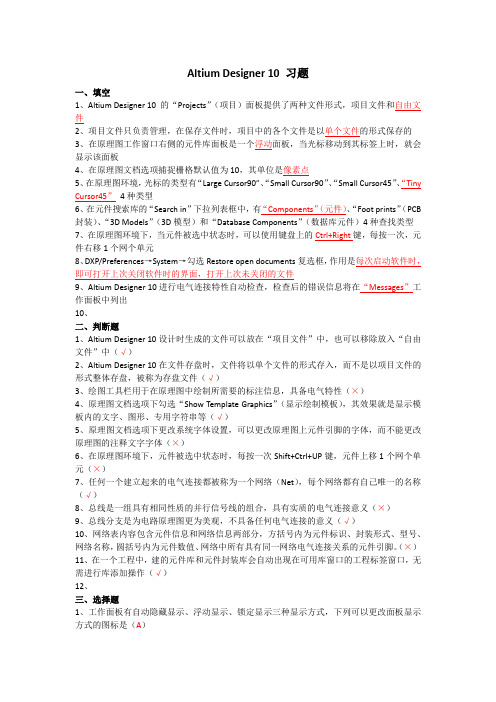
Altium Designer 10 习题一、填空1、Altium Designer 10 的“Projects”(项目)面板提供了两种文件形式,项目文件和自由文件2、项目文件只负责管理,在保存文件时,项目中的各个文件是以单个文件的形式保存的3、在原理图工作窗口右侧的元件库面板是一个浮动面板,当光标移动到其标签上时,就会显示该面板4、在原理图文档选项捕捉栅格默认值为10,其单位是像素点5、在原理图环境,光标的类型有“Large Cursor90”、“Small Cursor90”、“Small Cursor45”、“Tiny Cursor45”4种类型6、在元件搜索库的“Search in”下拉列表框中,有“Components”(元件)、“Foot prints”(PCB 封装)、“3D Models”(3D模型)和“Database Components”(数据库元件)4种查找类型7、在原理图环境下,当元件被选中状态时,可以使用键盘上的Ctrl+Right键,每按一次,元件右移1个网个单元8、DXP/Preferences→System→勾选Restore open documents复选框,作用是每次启动软件时,即可打开上次关闭软件时的界面,打开上次未关闭的文件9、Altium Designer 10进行电气连接特性自动检查,检查后的错误信息将在“Messages”工作面板中列出10、二、判断题1、Altium Designer 10设计时生成的文件可以放在“项目文件”中,也可以移除放入“自由文件”中(√)2、Altium Designer 10在文件存盘时,文件将以单个文件的形式存入,而不是以项目文件的形式整体存盘,被称为存盘文件(√)3、绘图工具栏用于在原理图中绘制所需要的标注信息,具备电气特性(×)4、原理图文档选项下勾选“Show Template Graphics”(显示绘制模板),其效果就是显示模板内的文字、图形、专用字符串等(√)5、原理图文档选项下更改系统字体设置,可以更改原理图上元件引脚的字体,而不能更改原理图的注释文字字体(×)6、在原理图环境下,元件被选中状态时,每按一次Shift+Ctrl+UP键,元件上移1个网个单元(×)7、任何一个建立起来的电气连接都被称为一个网络(Net),每个网络都有自己唯一的名称(√)8、总线是一组具有相同性质的并行信号线的组合,具有实质的电气连接意义(×)9、总线分支是为电路原理图更为美观,不具备任何电气连接的意义(√)10、网络表内容包含元件信息和网络信息两部分,方括号内为元件标识、封装形式、型号、网络名称,圆括号内为元件数值、网络中所有具有同一网络电气连接关系的元件引脚。
Altium designer 考题

11题:振荡电路1、画原理图,并按图中所示设置元器件参数(10分),编译无错误(5分),生成元器件清单(5分)。
2、设置PCB板为50mm*70mm的2层板(10分)。
3、在PCB板上进行合理手动布局(10分)。
元器件布局和布线合理,无Design Rule Check错误(5分)。
生成元器件清单(5分)。
12题:电源转换电路1、画原理图,并按图中所示设置元器件参数(10分),编译无错误(5分),生成元器件清单(5分)。
2、设置PCB板为100mm*70mm的2层板(10分)。
3、在PCB板上进行合理手动布局(10分)。
元器件布局和布线合理,无Design Rule Check错误(5分)。
生成元器件清单(5分)。
13题:波特信号产生电路1、画原理图,并按图中所示设置元器件参数(10分),编译无错误(5分),生成元器件清单(5分)。
2、设置PCB板为60mm*70mm的2层板(10分)。
3、在PCB板上进行合理手动布局(10分)。
元器件布局和布线合理,无Design Rule Check错误(5分)。
生成元器件清单(5分)。
14题:加法电路1、画原理图,并按图中所示设置元器件参数(10分),编译无错误(5分),生成元器件清单(5分)。
2、设置PCB板为50mm*50mm的2层板(10分)。
3、在PCB板上进行合理手动布局(10分)。
元器件布局和布线合理,无Design Rule Check错误(5分)。
生15题:时钟电路XTAL1VCC1、 画原理图,并按图中所示设置元器件参数(10分),编译无错误(5分),生成元器件清单(5分)。
2、 设置PCB 板为50mm*40mm 的2层板 (10分)。
3、 在PCB 板上进行合理手动布局(10分)。
元器件布局和布线合理,无Design Rule Check 错误(5分)。
生成元器件清单(5分)。
16题:电源转换电路1、 画原理图,并按图中所示设置元器件参数(10分),编译无错误(5分),生成元器件清单(5分)。
altium designer练习题

altium designer练习题Altium Designer是一款功能强大的电子设计自动化(EDA)软件,广泛应用于电子产品设计和PCB布局。
为了帮助大家更好地掌握Altium Designer的使用技巧,下面将给出一些练习题,旨在提供实践机会,加深对软件的理解和运用。
1. 绘制一个简单的电路图在Altium Designer中创建一个新的电路图,绘制一个简单的电路,例如一个LED灯的电路。
包括电源、电阻、LED灯和电源接地。
确保电路图的连线准确、清晰可读。
2. 添加电源和元件参数在前面绘制的电路图中,给电源和各个元件添加参数。
例如,对于电源,可以设置电压值和电流值;对于电阻,可以设置阻值;对于LED灯,可以设置电压、电流和功率等参数。
3. 创建PCB布局在Altium Designer中创建一个新的PCB文件,根据前面绘制的电路图进行布局。
确保元件的位置合理,连线路径清晰简洁。
利用软件的布局工具,可以自动排列元件,提高生产效率。
4. 进行网络连接在PCB布局中,使用软件提供的功能进行网络连接。
确保连线正确无误,并且符合电路图的要求。
根据需要添加电源和地线,连接各个元件,形成完整的电路板布局。
5. 添加焊盘和丝印在PCB布局中,为各个元件添加焊盘和丝印。
焊盘用于元件的焊接,丝印用于标识元件的名称、值或其他信息。
确保焊盘的大小和形状与元件匹配,丝印的位置清晰可读。
6. 进行布线在PCB布局中,使用软件的布线功能,对各个元件进行适当的布线。
确保信号线和电源线之间的距离足够,以免干扰;同时,避免信号线之间的交叉和干扰。
优化布线路径,使其简洁美观。
7. 生成制造文件在Altium Designer中,生成制造文件,包括Gerber文件、钻孔文件等。
确保生成的文件与PCB布局一致,并符合制造厂商的要求。
可通过软件提供的检查功能进行验证,避免制造中的问题。
这些练习题涵盖了Altium Designer的基本操作和常见任务,帮助初学者熟悉软件界面和功能。
Altium-designer-考题

1.画原理图,并按图中所示设置元器件参数(10分),编译无错误(5分),生成元器件清单(5分)。
2、设置PCB 板为50mm*70mm 的2层板(10分)。
3、在PCB 板上进行合理手动布局(10分)。
元器件布局和布线合 理,无Design RuIe Check 错误(5分)。
生成元器件清单(5 分)o2、 设置PCB 板为100mm*70mm 的2层板(10分)。
3、 在PCB 板上进行合理手动布局(10分)。
元器件布局和布线合理,无Design Rule Check 错误(5分)。
生成元器件淸单(5分)。
13题:波特信号产生电路振荡电路1、画原理图,并按图中所示设置元器件参数(10分),编译无错误(5分),生成元器件淸单(5分)。
2、设置PCB板为60mm*70mm的2层板(10分3、在PCB板上进行合理手动布局(10分)。
元器件布局和布线合理,无Design Rule Check错误(5分)。
生成元器件清单(5分)。
14题:加法电路1、画原理图,并按图中所示设置元器件参数(10分),编译无错误(5分),生成元器件淸单(5分)。
2、设置PCB板为50mm*50mm的2层板(10分3、在PCB板上进行合理手动布局(10分)。
元器件布局和布线合理,无Design Rule Check错误(5分)。
生成元器件淸单(5分)。
15题:时钟电路vcc1、画原理图,并按图中所示设置元器件参数(10分),编译无错误(5分),生成元器件淸单(5分)。
2、设置PCB板为50mm*40mm的2层板(10分)©3、在PCB板上进行合理手动布局(10分)。
元器件布局和布线合理,无Design Rule Check错误(5分)。
生成元器件淸单(5分)。
16题:电源转换电路1、画原理图,并按图中所示设置元器件参数(10分),编译无错误(5分),生成元器件淸单(5分)。
2、设置PCB板为50mm*30mm的2层板(10分3、在PCB板上进行合理手动布局(10分)。
《Altium Designer 16 基础实例教程》试卷2套

印刷电路板设计试卷A(100分,限时60分钟)题号第一题第二题总分得分一、电路原理图设计(满分50分)(1) 创建设项目文件和原理图文件:项目文件命名为AD16A.PRJPCB,原理图文件命名为AD16A.SCHDOC。
(5分)(2) 原理图采用A4图纸,并将绘图者姓名和“印刷电路板原理图”放入标题栏中相应位置。
(5分)(3) 自制原理图元件,其文件名为AD16A.SCHLIB,见图1,snap=10。
元件为3个引脚,元件命名为可变电阻,添加属性Value=2k。
(10分)(4) 设计符合要求的电路原理图,见图2。
(25分)绘图前考生必须添加库文件:TI Operational Amplifier.IntLib(5) 创建网络表文件。
(2分)(6) 创建材料清单,放入考生文件夹中。
(3分)图1 元件可变电阻各元件采用的封装如下:电容及电阻:AXIAL-0.3 Header 2 : HDR1X2HLM324AD :DIP-14 可变电阻R5:09pcb(自制)其他元件采用系统默认封装。
图2 原理图二、印刷电路板设计(满分50分)(1)创建一个PCB文件,命名为AD16A.PCBDOC。
(5分)(2)PCB尺寸为80mm×75mm,采用插针为式元件,两层布线。
(5分)(3)根据图3 2018pcbA封装信息,给R5制作一个封装库,并添加在R5上主视图中从左到右分别为引脚1、2、3。
(10分)(4)电路板中焊盘与走线的安全距离为5mil。
(5分)(5)GND在底层走线且线宽为50mil,+10v在顶层走线且线宽为20mil,其余线宽为10mil。
(5分)(7)要求PCB元件布局合理,符合PCB设计规则。
(20分)图3 2018pcbA封装封装信息印刷电路板设计试卷B(100分,限时60分钟)题号第一题第二题总分得分一、电路原理图设计(满分50分)(1) 创建设项目文件和原理图文件:项目文件命名为AD16B. PRJPCB,原理图文件命名为AD16B.SCHDOC。
AltiumDesigner10习题
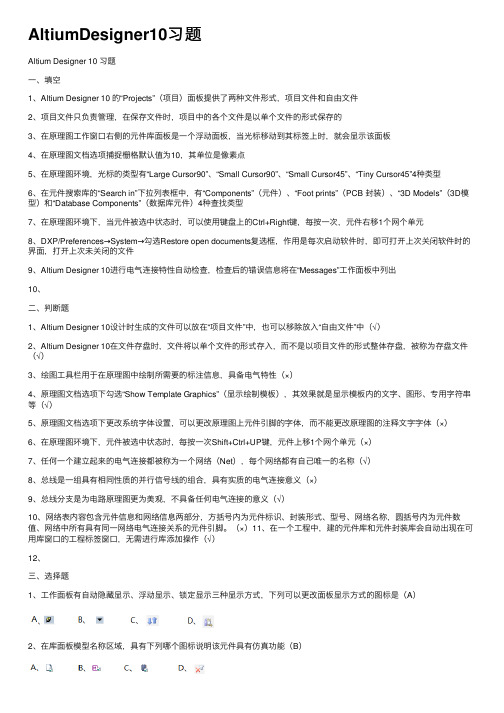
AltiumDesigner10习题Altium Designer 10 习题⼀、填空1、Altium Designer 10 的“Projects”(项⽬)⾯板提供了两种⽂件形式,项⽬⽂件和⾃由⽂件2、项⽬⽂件只负责管理,在保存⽂件时,项⽬中的各个⽂件是以单个⽂件的形式保存的3、在原理图⼯作窗⼝右侧的元件库⾯板是⼀个浮动⾯板,当光标移动到其标签上时,就会显⽰该⾯板4、在原理图⽂档选项捕捉栅格默认值为10,其单位是像素点5、在原理图环境,光标的类型有“Large Cursor90”、“Small Cursor90”、“Small Cursor45”、“Tiny Cursor45”4种类型6、在元件搜索库的“Search in”下拉列表框中,有“Components”(元件)、“Foot prints”(PCB 封装)、“3D Models”(3D模型)和“Database Components”(数据库元件)4种查找类型7、在原理图环境下,当元件被选中状态时,可以使⽤键盘上的Ctrl+Right键,每按⼀次,元件右移1个⽹个单元8、DXP/Preferences→System→勾选Restore open documents复选框,作⽤是每次启动软件时,即可打开上次关闭软件时的界⾯,打开上次未关闭的⽂件9、Altium Designer 10进⾏电⽓连接特性⾃动检查,检查后的错误信息将在“Messages”⼯作⾯板中列出10、⼆、判断题1、Altium Designer 10设计时⽣成的⽂件可以放在“项⽬⽂件”中,也可以移除放⼊“⾃由⽂件”中(√)2、Altium Designer 10在⽂件存盘时,⽂件将以单个⽂件的形式存⼊,⽽不是以项⽬⽂件的形式整体存盘,被称为存盘⽂件(√)3、绘图⼯具栏⽤于在原理图中绘制所需要的标注信息,具备电⽓特性(×)4、原理图⽂档选项下勾选“Show Template Graphics”(显⽰绘制模板),其效果就是显⽰模板内的⽂字、图形、专⽤字符串等(√)5、原理图⽂档选项下更改系统字体设置,可以更改原理图上元件引脚的字体,⽽不能更改原理图的注释⽂字字体(×)6、在原理图环境下,元件被选中状态时,每按⼀次Shift+Ctrl+UP键,元件上移1个⽹个单元(×)7、任何⼀个建⽴起来的电⽓连接都被称为⼀个⽹络(Net),每个⽹络都有⾃⼰唯⼀的名称(√)8、总线是⼀组具有相同性质的并⾏信号线的组合,具有实质的电⽓连接意义(×)9、总线分⽀是为电路原理图更为美观,不具备任何电⽓连接的意义(√)10、⽹络表内容包含元件信息和⽹络信息两部分,⽅括号内为元件标识、封装形式、型号、⽹络名称,圆括号内为元件数值、⽹络中所有具有同⼀⽹络电⽓连接关系的元件引脚。
AD原理图练习题
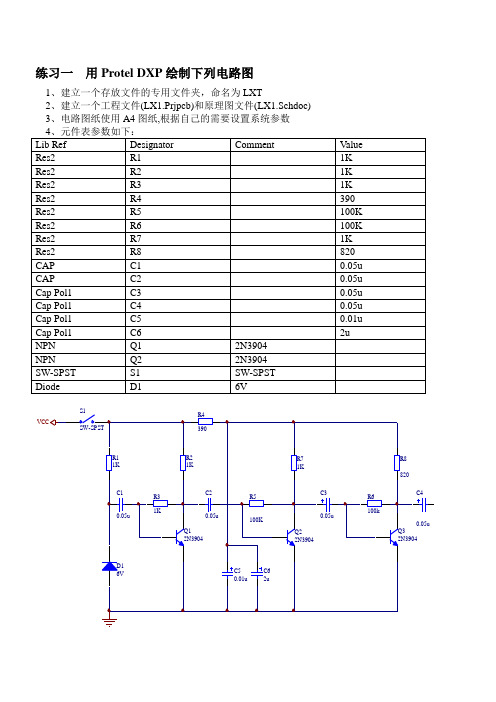
1、建立一个存放文件的专用文件夹,命名为LXT2、建立一个工程文件(LX1.Prjpcb)和原理图文件(LX1.Schdoc)3、电路图纸使用A4图纸,根据自己的需要设置系统参数4、元件表参数如下: Lib Ref Designator Comment ValueRes2 R1 1K Res2 R2 1K Res2 R3 1K Res2 R4 390 Res2 R5 100K Res2 R6 100K Res2 R7 1K Res2 R8 820 CAP C1 0.05u CAP C2 0.05u Cap Pol1 C3 0.05u Cap Pol1 C4 0.05u Cap Pol1 C5 0.01u Cap Pol1 C6 2u NPN Q1 2N3904 NPN Q2 2N3904 SW-SPST S1 SW-SPST Diode D1 6V2N3904Q12N3904Q22N3904Q31K R11KR21KR3390R4100KR5100kR61KR7820R80.05uC10.05uC20.05uC30.05u C40.01u C52uC66VD1VCCSW-SPSTS11、立一个存放文件的专用文件夹,命名为LXT2、建立一个工程文件(LX2.Prjpcb)和原理图文件(LX2.Schdoc)3、电路图纸使用A4图纸,根据自己的需要设置系统参数4、元件表参数如下: Lib Ref Designator Comment ValueCap Pol1 C1 C2 C4 10u Cap Pol1 C3 C5 0.047u Res1 R1 33K Res1 R2 R3 R4 R7 R8 100k Res1 R5 R6 15k RPot1 VR1 5k Header 8 JP1 Header 8 741 U1 U2 74110uC110uC20.047uC310uC40.047uC533kR1100kR2100kR3100KR415KR515kR6100kR7100kR85KVR112345678Header 8JP13261574741U13261574741U2-12v-12v+12v+12v-12v +12v练习三 电路如图下所示,试画出它的原理图。
AD画图作业题
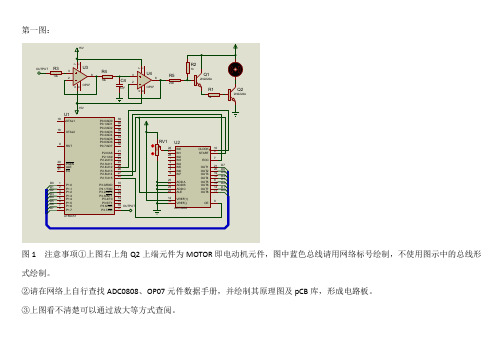
图1 注意事项①上图右上角Q2上端元件为MOTOR即电动机元件,图中蓝色总线请用网络标号绘制,不使用图示中的总线形式绘制。
②请在网络上自行查找ADC0808、OP07元件数据手册,并绘制其原理图及pCB库,形成电路板。
③上图看不清楚可以通过放大等方式查阅。
图2 注意事项①左侧阵列元件为普通按键组成,右侧为共阴极数码管,请使用网络标号绘制PA口连线,请自行在device库中查找。
②请在网络上自行查找atmega16元件数据手册,并绘制其原理图及pCB库,形成电路板。
③上图看不清楚可以通过放大等方式查阅。
图3 注意事项①右侧元件为普通按键及电阻组成,右侧为共阳极数码管,请自行在device库中查找。
②请在网络上自行查找atmega16元件数据手册,并绘制其原理图及pCB库,形成电路板。
③上图看不清楚可以通过放大等方式查阅。
图4 注意事项①右侧元件D3、D2、D1为LED发光二极管,右上侧为四位一体共阳极数码管,请自行在device库中查找。
②请在网络上自行查找atmega16元件数据手册,并绘制其原理图及pCB库,形成电路板。
③上图看不清楚可以通过放大等方式查阅。
图5 注意事项①右侧元件B1、B2为电池,请自行在device库中查找。
②请在网络上自行查找atmega16、4049、OP07元件数据手册,并绘制其原理图及pCB库,形成电路板。
③上图看不清楚可以通过放大等方式查阅。
图6 注意事项①图中蓝色总线请用网络标号绘制,不使用图示中的总线形式绘制,请自行在device库中查找。
②请在网络上自行查找atmega16、74HC165元件数据手册,并绘制其原理图及pCB库,形成电路板。
③上图看不清楚可以通过放大等方式查阅。
- 1、下载文档前请自行甄别文档内容的完整性,平台不提供额外的编辑、内容补充、找答案等附加服务。
- 2、"仅部分预览"的文档,不可在线预览部分如存在完整性等问题,可反馈申请退款(可完整预览的文档不适用该条件!)。
- 3、如文档侵犯您的权益,请联系客服反馈,我们会尽快为您处理(人工客服工作时间:9:00-18:30)。
1、建立一个存放文件的专用文件夹,命名为LXT
2、建立一个工程文件和原理图文件
3、电路图纸使用A4图纸,根据自己的需要设置系统参数
1、立一个存放文件的专用文件夹,命名为LXT
2、建立一个工程文件和原理图文件
3、电路图纸使用A4图纸,根据自己的需要设置系统参数
练习三电路如图下所示,试画出它的原理图。
(1)请进行电气规则检查
(2)请做元件表
(3)请做网络表
C5
练习四单片机电路如图下所示,试画出它的原理图。
(1)请进行电气规则检查(2)请做元件表(3)请做网络表
VCC
CAP
练习五 电路如图下所示,试画出它的原理图。
练习六试画与CPLD1032E的实验电路板配套的四线下载电缆板的原理图并设计成PCB电路板,要求:
(1)使用双面板,板框尺寸为80mmX70mm,元件布置合理
(2)采用插针式元件。
(3)镀铜过孔。
(4)焊盘之间允许走二根铜膜线。
(5)最小铜膜线走线宽度10 mil,电源地线的铜膜线宽度为20mil。
(6)要求画出原理图、建立网络表、人工布置元件,自动布线。
注意:
每一个原理图元件都应该正确的设置封装(FootPrint)原理图应该进行ERC检查,然后再形成元件表和形成网表。
注意在Design/Rules菜单中设置整板、电源和地线的线宽。
练习七PC机并行口连接的A/D转换电路如下所示,试画出它的原理图,并将其设计成PCB电路板。
画好图后:
(1)请进行电气规则检查
(2)请做元件表(选择Report/Bill of Material)
(3)请做网络表(选择Design/Create Netlist)
(4)使用双面板,板框尺寸为80mmX70mm,元件布置合理
(5)采用插针式元件。
(6)镀铜过孔。
(7)焊盘之间允许走二根铜膜线。
(8)最小铜膜线走线宽度10 mil,电源铜膜线宽度为30mil,地线的铜膜线宽度为20mil。
(9)要求画出原理图、建立网络表、人工布置元件,自动布线。
注意:
每一个原理图元件都应该正确的设置封装(FootPrint)原理图应该进行ERC检查,然后再形成元件表和形成网表。
注意在Design/Rules菜单中设置整板、电源和地线的线宽。
JP1
练习八 试画出下列层次原理图,并将其设计成PCB 电路板。
1、顶层电路图
Description: Amplifier
Amplifier
Description: Modulator Modulator
2、Modulator 电路图
3、Amplifier
电路图。
